küsimus
Probleem: kuidas parandada tuumarežiimi kuhja korruptsiooni viga?
Tere. Mul on probleem Blue Screen Of Deathi veaaknaga. Arvuti muutub siniseks ja kuvab lõpus KERNEL_MODE_HEAP_CORRUPTION. Kas saate vastata, mis on see Kerneli režiimi kuhja korruptsioonitõrge ja kuidas seda lahendada? Sain selle kohe pärast sülearvuti uuendamist, kuid minu poeg saab vea ka arvutisse. Ma ei tea, mis selle põhjustas.
Lahendatud Vastus
Kernelirežiimi kuhja korruptsioonitõrge on üks levinumaid BSOD-i tõrkeid,[1] nii et ärge sattuge paanikasse. See ei ole ülioluline ja teie seade võib kergesti normaalsesse tööolekusse minna. Kasutajad[2] teatame sellest probleemist sageli veebis ja oleme teadlikud, et see häirib paljusid inimesi üle maailma.
See konkreetne tuumarežiimi kuhja korruptsiooniviga näitab süsteemi krahhi, mis on enamikul juhtudel mille põhjuseks on kolmanda osapoole tarkvara ühilduvusprobleemid või graafikadraiverid, mis vajavad värskendusi või hankimist rikutud. Aegunud või mõjutatud draiverid põhjustavad probleemi ja süsteemi täieliku külmumise, nii et võite neid kontrollida või probleemi tõrkeotsingut põhjuse väljaselgitamiseks teha.
Kui programm kahjustab seadme mäluosa, võib teil tekkida mäluleke või mälutõrge, mistõttu saab selle vea parandada. Kui BSOD kuvatakse jätkuvalt, peate parandama Kerneli režiimi kuhja korruptsiooni vea, käivitades ise kontrollid ja värskendused või tuginedes professionaalsetele tööriistadele.
Mõnel juhul võib Kerneli režiimi kuhja korruptsiooni vea parandamiseks piisata draiverite värskendamisest või kolmandate osapoolte rakenduste kõrvaldamisest. Peaksime meeles pidama, et kui saate sama toimingu ajal veateate, peate minema otse sinna, et kontrollida, mis süsteemis pole korras.
Kerneli režiimi Heap Corruption BSOD vea võimalikud põhjused:
- aegunud draiverid;
- rikutud süsteemifailid;
- konfliktid tarkvara vahel;
- riistvaraprobleemid.
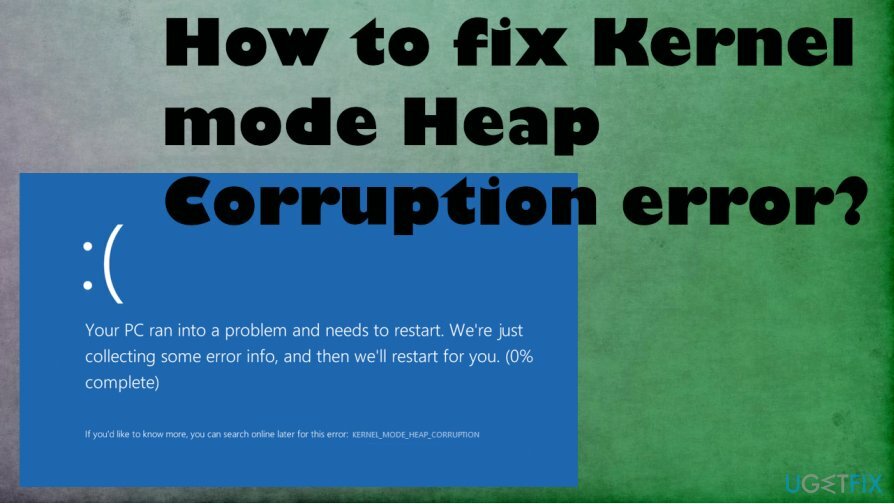
Kerneli režiimi kuhja korruptsiooni vea parandamine
Kahjustatud süsteemi parandamiseks peate ostma selle litsentsitud versiooni Reimage Reimage.
Parim viis teatud süsteemifailide kontrollimiseks, mida see võib mõjutada – töötab ReimageMaci pesumasin X9 või mõni sarnane süsteemitööriist. Need rakendused võivad parandada OS-i failidega seotud probleeme ja riknemist, mis võib põhjustada vigu. See pole pahavara[3] probleem, seega piisab, kui kontrollida konkreetseid sätteid, et parandada Kerneli režiimi kuhja korruptsiooni viga. Teil pole vaja AV-tööriistu ega tõsisemaid programme. Saate probleemi lahendada, muutes seadeid, eelistusi või värskendades teatud OS-i osi. Järgige nende lahenduste juhendit.
Kontrollige graafikadraivereid
Kahjustatud süsteemi parandamiseks peate ostma selle litsentsitud versiooni Reimage Reimage.
- Vajutage Windows ja R võtmed avamiseks Jookse kasti.
- Seejärel pane sisse devmgmt.msc ja vajutage Okei.
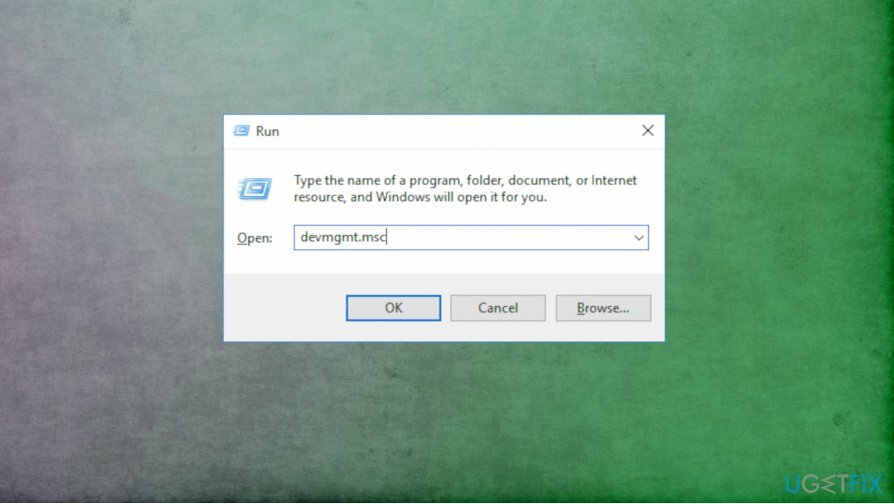
- Siis Paremklõps videokaarti ja valige see Värskenda autojuht.
- Valige Otsige automaatselt värskendatud draiveritarkvara ja oota.
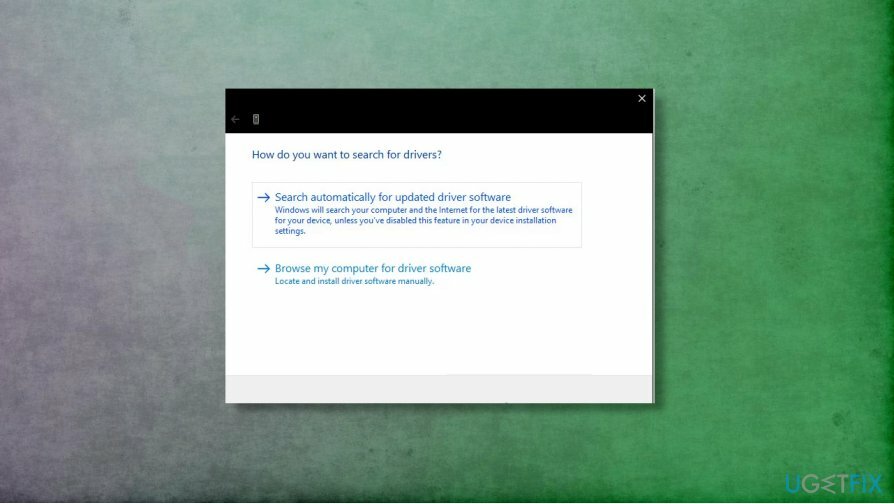
- Värskenduse allalaadimisel taaskäivitage süsteem.
Käivitage SFC ja DISM, et parandada Kerneli režiimi kuhja korruptsiooni viga
Kahjustatud süsteemi parandamiseks peate ostma selle litsentsitud versiooni Reimage Reimage.
- Avatud Käsurida administraatorina.
- Tüüp sfc /scannow.
- Vajutage Sisenema.
- Oodake ja kontrollige, kas see töötas.
- Tehke sama protseduur, kuid käivitage dism.exe /online /cleanup-image /restorehealth käsu asemel.
- Oodake protsessi lõppu.
Tuumarežiimi kuhja korruptsiooni vea parandamiseks kontrollige sündmuste vaaturit
Kahjustatud süsteemi parandamiseks peate ostma selle litsentsitud versiooni Reimage Reimage.
- Käivitage arvuti ja minge lehele Veaotsing valik.
- Siis leia Täpsemad valikud ja sisestage WindRe.
- Klõpsake Käivitusseaded ja vajutage F5.
- Klõpsake Lubage võrguühendusega turvarežiim.
- Seejärel vajutage Võida ja R.
- Tüüp eventvwr, tabas Sisenema.
- Navigeerige Windowsi logid > Süsteem Kerneli režiimi logi leidmiseks.
- Kirjeldus peaks probleemile viitama.
Kerneli režiimi vea parandamiseks kerige oma graafikakaardi draiverid tagasi
Kahjustatud süsteemi parandamiseks peate ostma selle litsentsitud versiooni Reimage Reimage.
- Minema Seadmehaldus.
- Klõpsake Ekraani adapterid.
-
Paremklõps oma videokaardile ja valige Omadused.
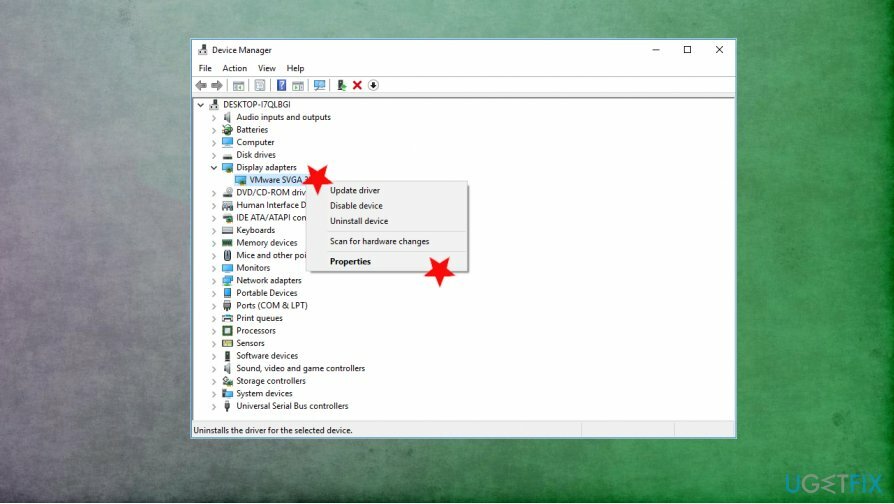
- Seejärel minge lehele Juht vahekaarti ja valige see Roll Back Driver.
- Valige põhjus ja kinnitage tagasipööramine.
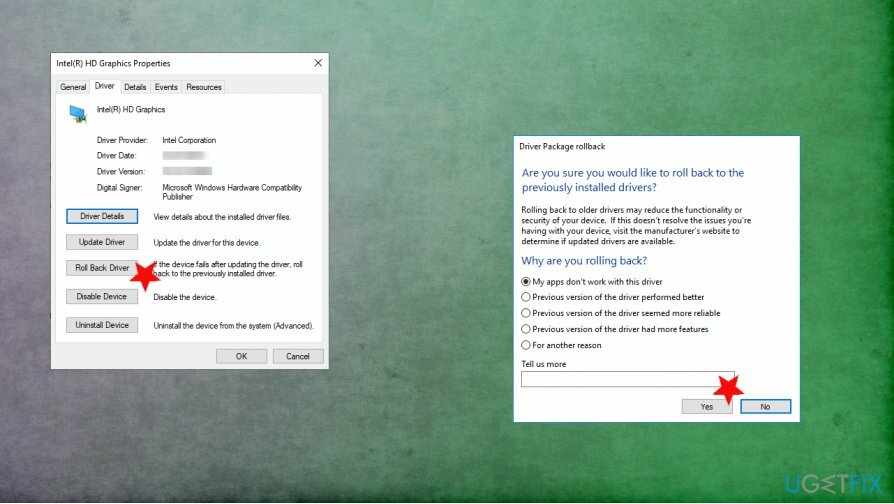
- Taaskäivitage arvuti.
Parandage oma vead automaatselt
ugetfix.com meeskond püüab anda endast parima, et aidata kasutajatel leida parimad lahendused oma vigade kõrvaldamiseks. Kui te ei soovi käsitsi parandada, kasutage automaatset tarkvara. Kõik soovitatud tooted on meie spetsialistide poolt testitud ja heaks kiidetud. Tööriistad, mida saate oma vea parandamiseks kasutada, on loetletud allpool.
Pakkumine
tee seda kohe!
Laadige alla FixÕnn
Garantii
tee seda kohe!
Laadige alla FixÕnn
Garantii
Kui teil ei õnnestunud Reimage'i abil viga parandada, pöörduge abi saamiseks meie tugimeeskonna poole. Palun andke meile teada kõik üksikasjad, mida peaksime teie arvates teie probleemi kohta teadma.
See patenteeritud parandusprotsess kasutab 25 miljonist komponendist koosnevat andmebaasi, mis võib asendada kasutaja arvutis kõik kahjustatud või puuduvad failid.
Kahjustatud süsteemi parandamiseks peate ostma selle litsentsitud versiooni Reimage pahavara eemaldamise tööriist.

Takistage veebisaitidel, Interneti-teenuse pakkujatel ja teistel osapooltel teid jälgimast
Täiesti anonüümseks jäämiseks ning Interneti-teenuse pakkuja ja valitsus luuramise eest teie peal, peaksite tööle võtma Privaatne Interneti-juurdepääs VPN. See võimaldab teil luua Interneti-ühenduse, olles samal ajal täiesti anonüümne, krüpteerides kogu teabe, takistades jälgijaid, reklaame ja pahatahtlikku sisu. Kõige tähtsam on see, et te lõpetate ebaseadusliku jälitustegevuse, mida NSA ja teised valitsusasutused teie selja taga teevad.
Taasta kaotatud failid kiiresti
Arvuti kasutamise ajal võivad igal ajal juhtuda ettenägematud asjaolud: see võib elektrikatkestuse tõttu välja lülituda, a Võib ilmneda sinine surmaekraan (BSoD) või juhuslikud Windowsi värskendused võivad masinas ilmuda, kui mõneks ajaks ära läksite. minutit. Selle tulemusena võivad teie koolitööd, olulised dokumendid ja muud andmed kaotsi minna. To taastuda kaotatud faile, saate kasutada Data Recovery Pro – see otsib kõvakettal veel saadaval olevate failide koopiate hulgast ja toob need kiiresti alla.
Lugege teistes keeltes
• Deutsch
• Español